Dans l’interface de CYPETHERM RE2020
Vous devez modéliser votre bâtiment de façon conventionnelle et renseigner un système thermodynamique Double Service Air/Eau pour le chauffage et la production d’ECS ainsi qu'un système thermodynamique Air/Air pour le chauffage. Pour le système thermodynamique Double Service, indiquez les caractéristiques de la fiche technique pour ce qui concerne la production d’ECS et, pour le chauffage, laissez les données par défaut. Attribuez-le ensuite aux locaux pour la production d’ECS et à une partie des locaux concernés pour le chauffage (en créant un système de chauffage qui sera supprimé par la suite). Pour le système thermodynamique Air/Air, indiquez les caractéristiques de la fiche technique pour ce qui concerne le chauffage. Attribuez-le ensuite aux locaux restants concernés pour le chauffage.
Assurez-vous que la modélisation et le paramétrage des systèmes est terminé (vous n’avez plus de modification à apporter sur votre projet). Lancez ensuite un calcul et obtenez un résultat.
Édition du fichier XML d’entrée au moteur

Pour accéder à l’édition du fichier XML, allez dans le menu ‘Données générales’ et cochez la case ‘Interface avancée Th-BCE’ ,puis cliquez sur ‘Accepter’.

Un nouvel onglet appelé ‘Interface Th-BCE’ s'affiche. Cliquez sur celui-ci.
Cliquez sur ‘Importer données originales du projet’ pour retrouver les informations de votre projet dans le fichier XML.
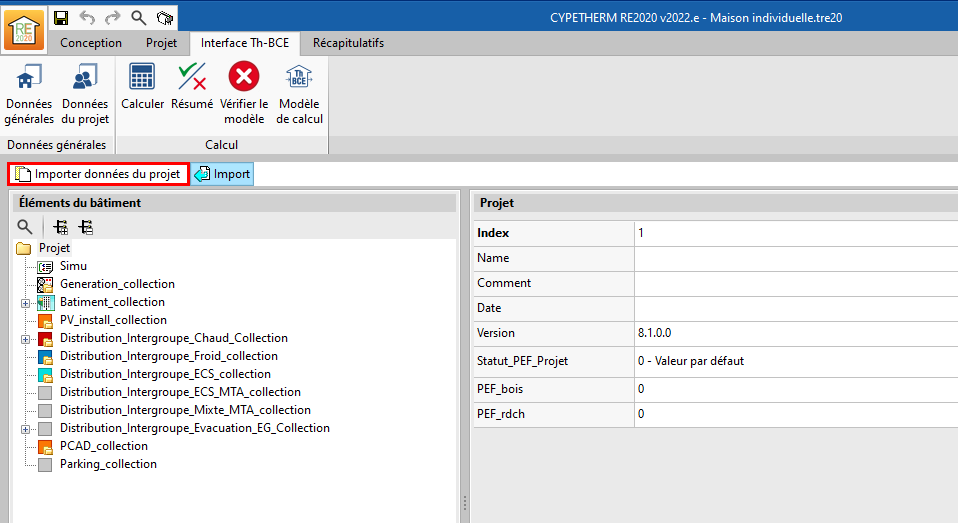
L’arborescence de l’entrée au moteur CSTB est remplie avec les données de votre projet.
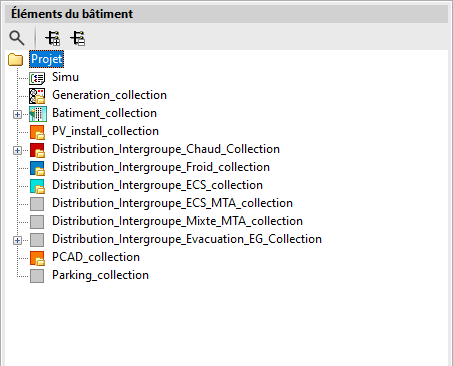
La description complète de la variable TH-BCE sélectionnée est affichée en bas à gauche en cliquant ou en passant la souris sur le texte.
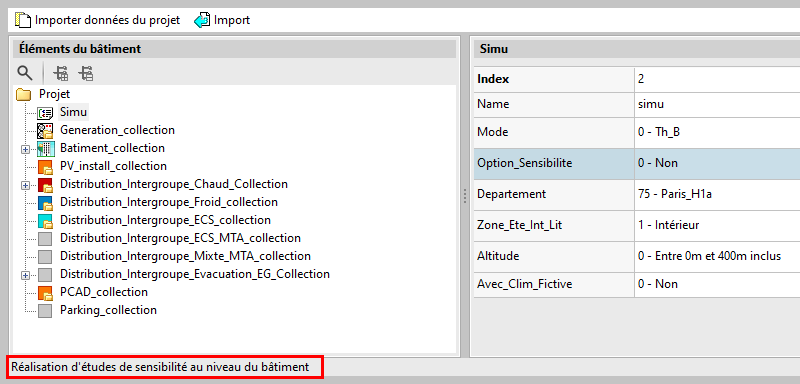
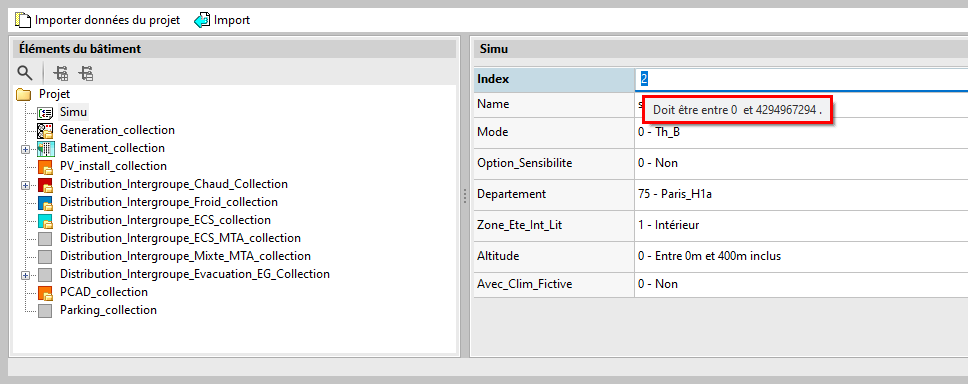
Pour commencer, allez dans le système de génération thermodynamique Double Service que vous avez créé pour la production d’ECS et le chauffage (dans l’exemple « PAC Double Service »), puis dans ‘Production_Stockage_ECS_Collection’ > ‘Production_Stockage_collection’ > ’ ‘Production_Stockage’ > ’Source_Ballon_Base_Collection’ > ’Source_Ballon_Base_Thermodynamique_Elec_DoubleService_collection’ > ’Source_Ballon_Base_Thermodynamique_Elec_DoubleService’. Vous retrouvez les caractéristiques de la PAC Double Service renseignées dans l’interface principale.
Vous pouvez modifier la variable ‘Sys_Thermo_ds’ pour sélectionner ‘5 – Pac air extérieur / air avec production ECS’ (en bleu). Les valeurs à renseigner pour la partie chauffage (en rouge) sont les mêmes que celles du système de génération thermodynamique Air/Air créé dans l’interface principal (dans l’exemple « PAC Air/Air »). Vous pouvez les retrouver en allant dans ’Generateur_Collection’ > ’Generateur_Thermodynamique_Elec_NonReversible_collection’ > ’Generateur_Thermodynamique_Elec_NonReversible’ et les copier.
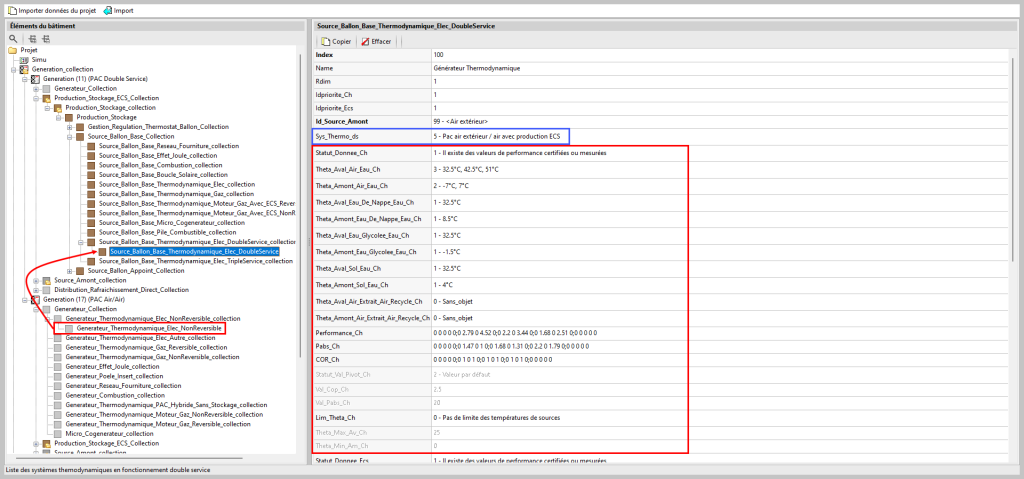
Une fois les données copiées, vous pourrez supprimer le système de génération thermodynamique Air/Air créé dans l’interface principal (dans l’exemple « PAC Air/Air »).
Pour finir, vous devez revoir les systèmes de distribution pour le chauffage. Pour cela, au niveau de ‘Distribution_Intergroupe_Chaud_collection’, effacez le réseau de distribution intergroupe hydraulique et, pour l’autre, modifiez la variable ‘Id_Gen’ afin d'indiquer l’index de la PAC Double Service (dans l’exemple « 11 »).
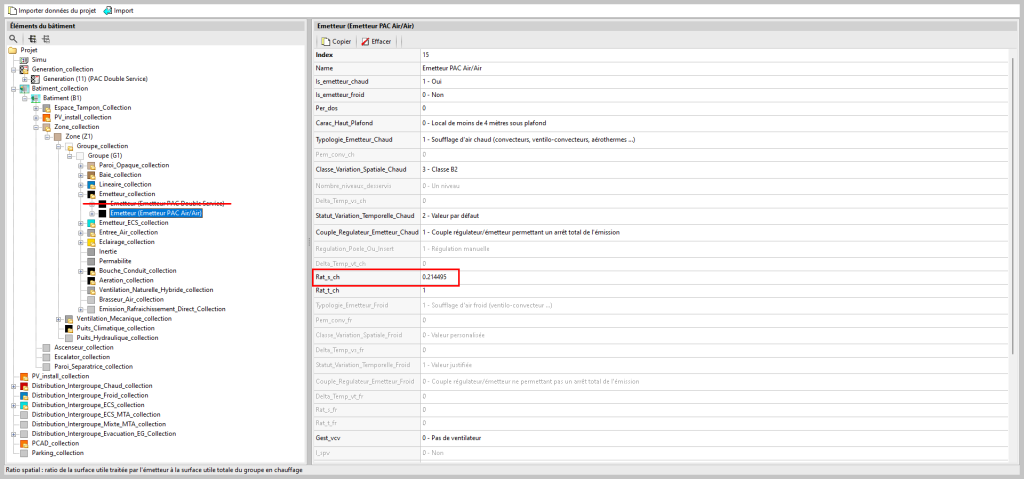
Pour finir, il faut conserver l’émetteur de chauffage lié à la PAC Air/Air issue de l’interface et supprimer celui lié à la PAC Double Service. Pour ce faire, allez dans ‘Batiment collection’ > ‘Batiment (B.) > ‘Zone_collection’ > ‘Zone (Z.)’ > ‘Groupe_collection’ > ‘Groupe (G.)’ > ‘Emetteur_ collection’, où vous retrouvez les émetteurs créés dans l’interface principale. Il faut en garder un seul en supprimant celui lié à la PAC Double Service issue de l’interface (dans l’exemple « Émetteur PAC Double Service »), mais il faut ajouter la valeur de la variable ‘Rat_s_ch’ à celle de l’émetteur lié à la PAC Air/Air issue de l’interface (dans l’exemple « Émetteur PAC Air/Air ») [si vous n'avez qu'un seul émetteur sur le projet, la valeur de ‘Rat_s_ch’ sera de 1].
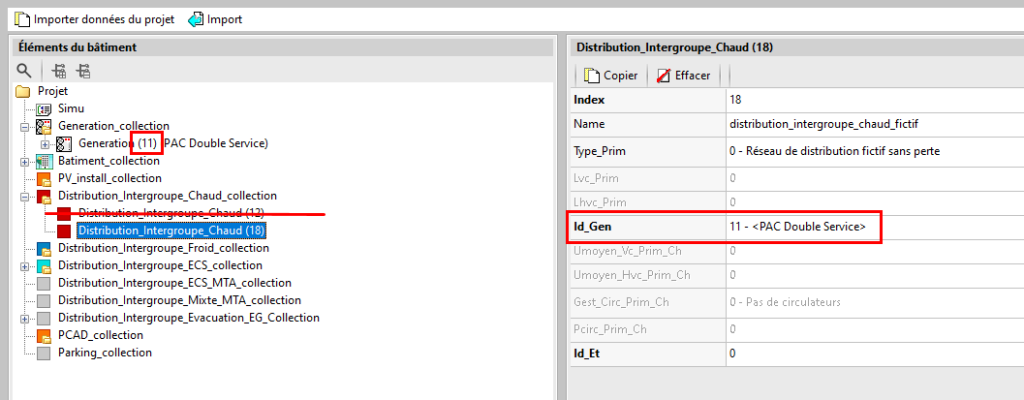
Calcul avec XML modifié
Une fois la saisie terminée, cliquez sur ‘Calculer’, puis sur le bouton ‘Accepter’.
Attention : si vous effectuez des modifications dans l’onglet ‘Bâtiment’, pour que celle-ci soit prise en compte sur votre projet, vous devez refaire les manipulations détaillées dans ce document.



